Koppelen met Partnerize
De API koppeling van Partnerize werkt via een product feed koppeling. Partnerize is een affiliate netwerk wat in Nederland bekend is geworden door de samenwerking met CoolBlue.nl.
Voorwaarden Partnerize API koppeling
- Je bent geregistreerd bij Partnerize als publisher/ affiliate
- Je (affiliate)website is aangemeld en goedgekeurd door Partnerize
- Je bent aangemeld en goedgekeurd voor één of meer campagnes (in dit voorbeeld CoolBlue)
Als je niet aan deze voorwaarden voldoet kun je geen gebruik maken van deze API koppeling.
Stap 1: Product feed opzoeken
In tegenstelling tot andere affiliate netwerken, hoef je bij Partnerize geen eigen product feed te maken.
- Login op Partnerize en ga naar je dashboard en navigeer naar Inhoud

- De volgende pagina die verschijnt toont een verscheidendheid aan promotiemateriaal. We zijn op zoek naar een product feed. In dit geval klikken we op het getal 60 bij “feed”. Dit betekent dat er (momenteel) 60 product feed bestanden beschikbaar zijn om in te laden.

- Het is belangrijk dat je de links onder de kolom: “locatie” gebruikt. Let op: onthoudt goed welke bestandextensie je hebt geselecteerd. Maak een keuze uit CSV of XML.
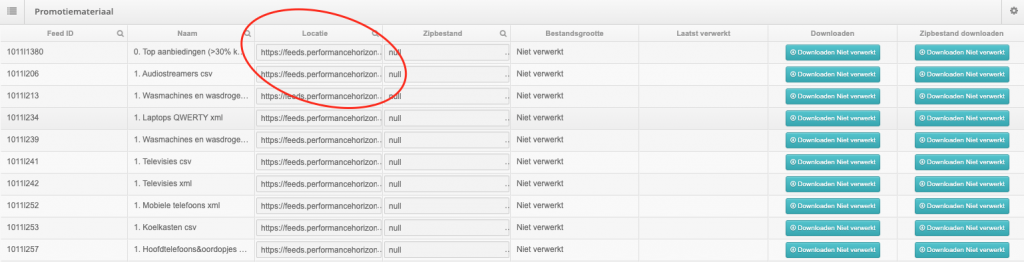
- Voordat je daadwerkelijk een productfeed kunt toevoegen aan Affiliate Held en producten kunt inladen is het super belangrijk dat je de productfeed ook download! Klik op de linker kolom (Downloaden). Als je nog nooit op een van deze buttons hebt geklikt staat er: “Downloaden niet vewerkt”.
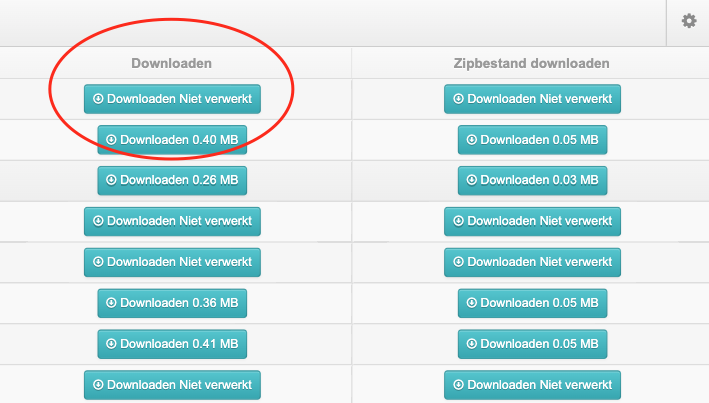
- Zodra je op de button hebt gekikt wordt je naar een nieuwe website gestuurd. Het duurt ±4 uur voordat je productfeed beschikbaar is. Zorg er dus voor dat je alle productfeeds die je wilt inladen download via je Partnerize dashboard. Je kunt wel alvast de productfeed URL koppelen (stap 2 van dit document) met Affiliate Held. Zodra de 4 uur zijn gepasseerd, wordt de data direct ingeladen vanuit Partnerize.
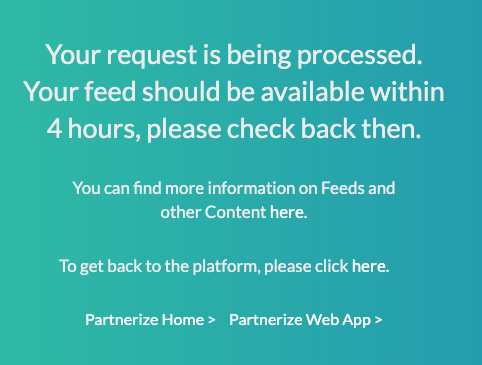
- Let op: er bestaan bij Partnerize ook productfeeds van alle producten. Ons advies is om alleen productfeeds in te laden die je wilt tonen op jouw website. Producten die je nooit zal promoten kost extra resources en is dus niet nodig.
Stap 2: Product feed koppelen aan Affiliate Held
- Navigeer naar je WordPress Dashboard > Affiliate Held > API Instellingen > Partnerize

- Start door op de button: “Voeg productfeed toe”.
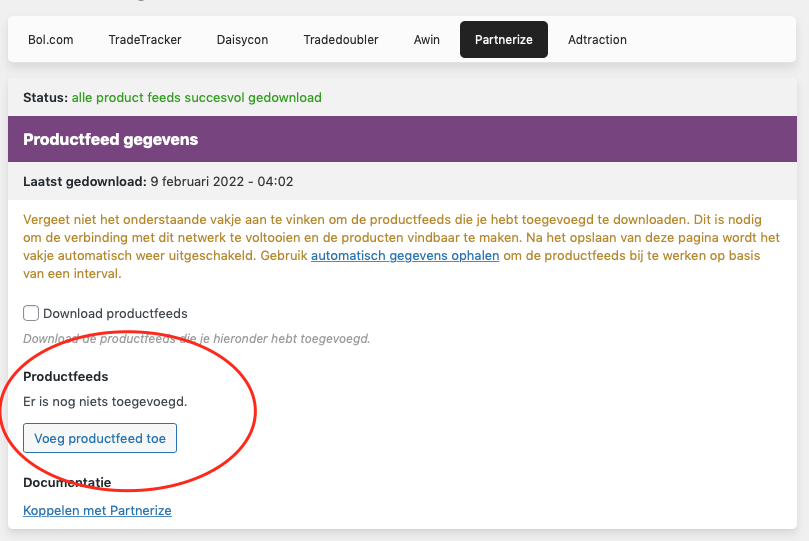
- Er ontstaat een leeg veld waar je de gekopieerde productfeed URL gaat plaatsen. In dit voorbeeld gaan we de productfeed toevoegen van de categorie “Alle sport en verzorging” van CoolBlue.
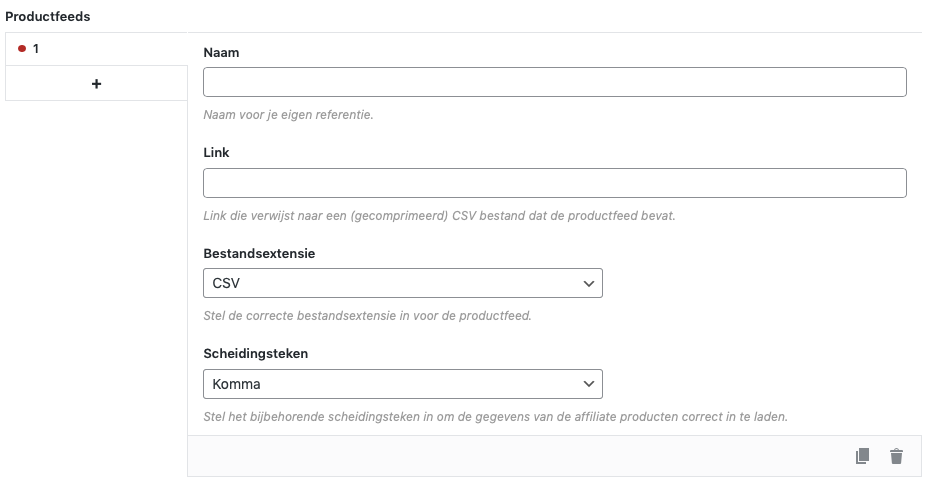
- Vul de de naam van de productfeed in voor je eigen referentie, plak de productfeed URL bij het veld: “link” en selecteer het type bestandextensie die jij bij stap 1 van dit document hebt gekozen (CSV of XML).
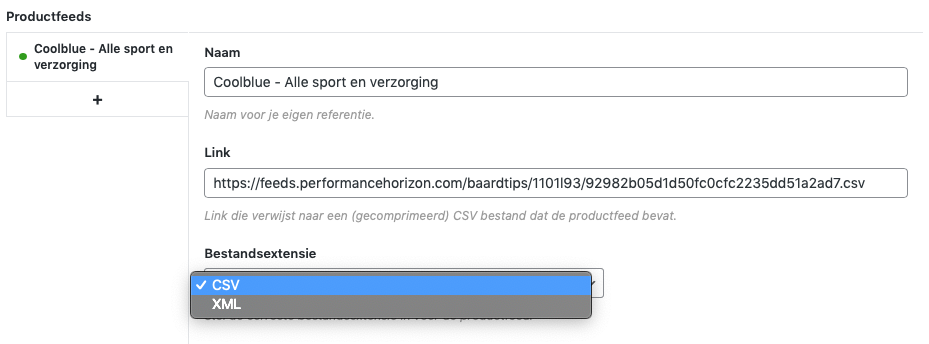
- Heeft de productfeed (de link je zojuist hebt toegevoegd) een CSV bestandextensie? Dan moet je ook nog het juiste scheidingsteken selecteren. Dit scheidingsteken heb je bij het aanmaken van de productfeed zelf geselecteerd of gecontroleerd. Heb je een XML bestandextensie? Dan kun je verder lezen.
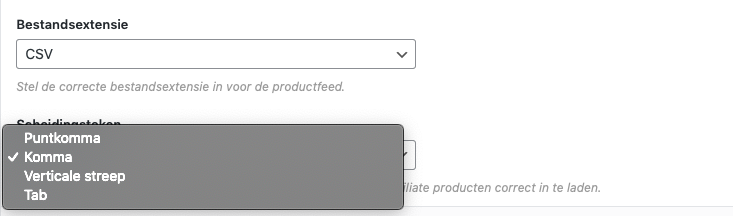
- Weet je niet welk scheidingsteken je moet gebruiken? Volg dan de volgende stappen om dit te controleren. Plak deze feed link in je internetbrowser en bevestig door op [enter] te drukken.

- De feed wordt gedownload en is beschikbaar in je recente downloads. Dit is per besturingssysteem (iOS, Microsoft, o.i.d.) en per browser (Safari, Chrome, FireFox, o.id.) verschillend. In dit voorbeeld tonen we iOS en safari.
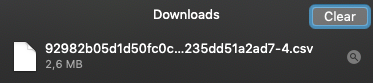
- Vervolgens navigeer je naar je recent gedownloade documenten. Dit is de plek waar het productfeed bestand naartoe verplaatst is.
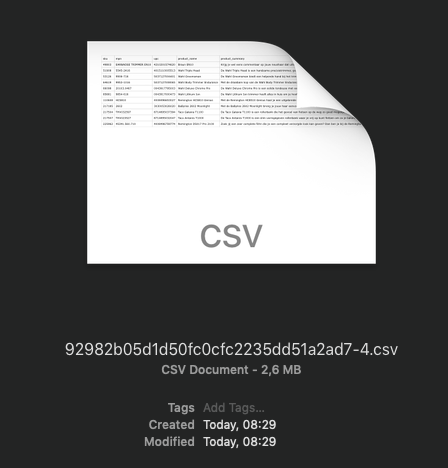
- Open de productfeed in een tekst (TextEdit) – of Microsoft Word bestand
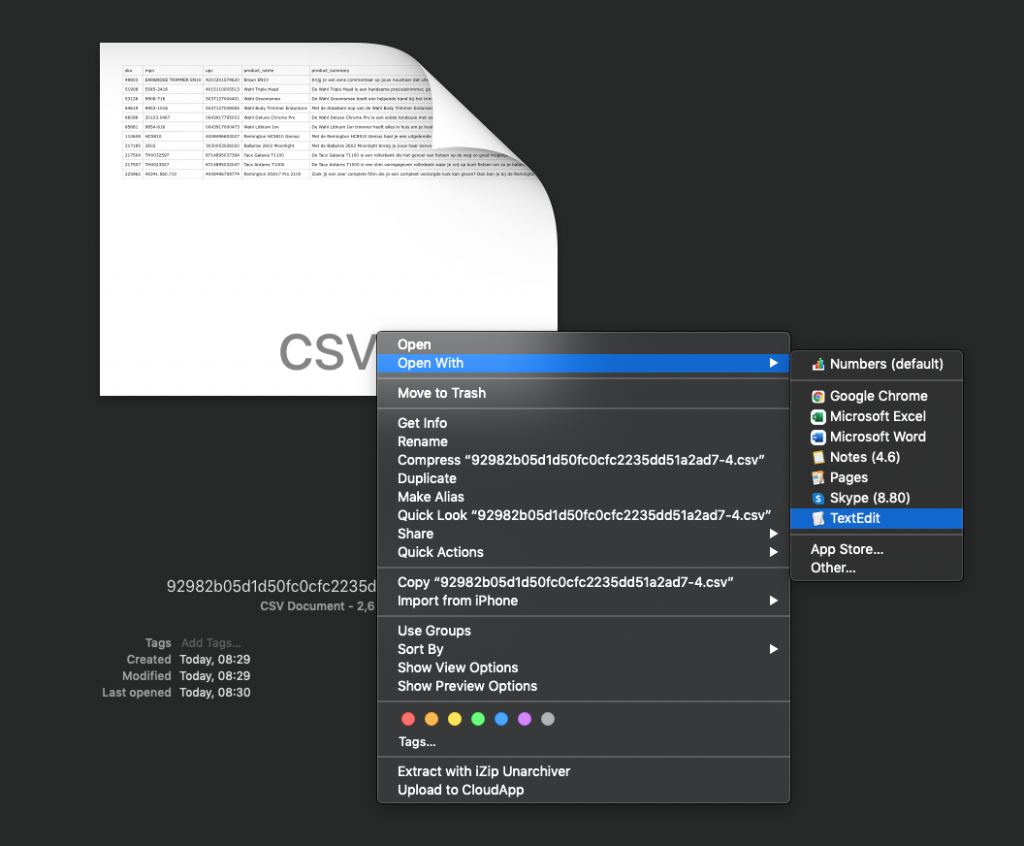
- In dit voorbeeld zie je dat de EAN code wordt gescheiden door Komma’s.
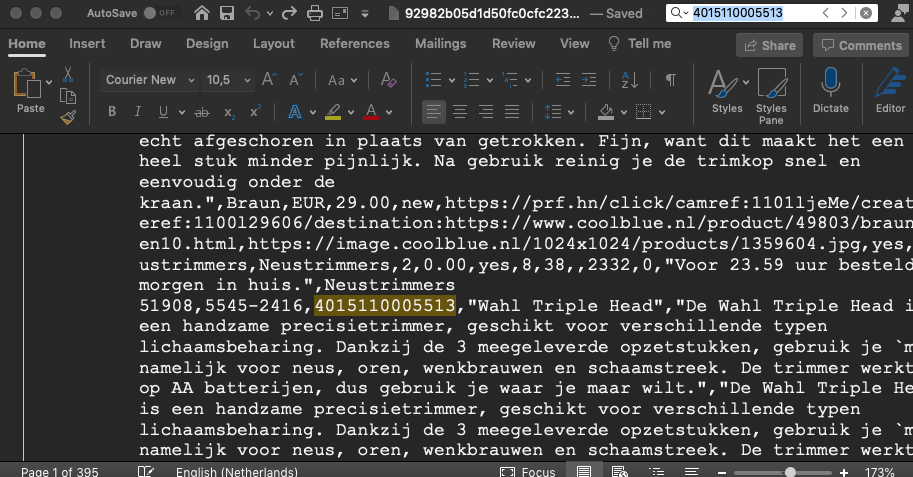
- Kies het juiste scheidingsteken en ga door naar de volgende stap.
Stap 3: Instellingen opslaan
Als laatste stap vink je het onderstaande vakje “download productfeeds” aan en sla je de instellingen op. Na het opslaan van deze pagina wordt het vakje automatisch weer uitgeschakeld. Het opslaan is erg belangrijk voor een succesvolle koppeling. Het werkt namelijk niet om eerste alle API gegevens in te vullen van alle netwerken en dan pas op opslaan te klikken. Sla dus de instellingen op per uniek affiliate netwerk.

Wanneer je de juiste informatie hebt ingevoerd krijg je een positief bevestigende status. Als je deze melding krijgt is de API koppeling met Partnerize gelukt.

Dit bericht heeft nog geen reacties